为了辅助学生学习,作为一个小学语文老师会经常制作识字卡,如图5‑34所示,在制作识字卡时需要为“便”添加拼音“pián”,也就是便宜的便,这个便是个多音字,可以发“biàn”或“pián”,两种音。若直接使用“拼音指南”功能添加拼音则为“biàn”,如何才能让其为“便”添加拼音为 “pián”呢?这就是本节要为大家解决的问题,本节提供了两种方法:一是先录入一个发音为“pián”的字,再利用“拼音指南”功能添加拼音;二是直接录入“便宜”两个字,再利用“拼音指南”添加拼音,最后再将宜删除即可。

图 5‑34识字卡
解决方案1
首先录入一个发音为“pián”,利用“拼音指南”功能添加拼音。
操作方法
※利用“拼音指南”添加拼音※
步骤1 在文档中录入一个发音为“pián”的字,如骈。
步骤2 如图 5‑35所示,单击“开始”选项卡→“字体”组中的“拼音指南”按钮,打开“拼音指南”对话框。
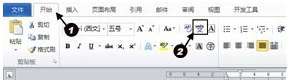
图5‑35打开“拼音指南”对话框
步骤3 如图 5‑36所示,在“拼音指南”对话框中,按

图 5‑36利用“拼音指南”功能提取拼音
步骤4 如图 5‑37所示,选中“便”字,利用步骤2方法打开“拼音指南”,按

图 5‑37“拼音指南”功能,添加多音字拼音
解决方案2
首先录入“便宜”两个字,再利用“拼音指南”添加拼音。
操作方法
步骤1 在文档中录入“便宜”两个字,并将其选中。
步骤2 如图 5‑38所示,单击“开始”选项卡→“字体”组中的“拼音指南”按钮,打开“拼音指南”对话框,此时,Word就自动为“便”字添加注音为“pián”→“确定”按钮。
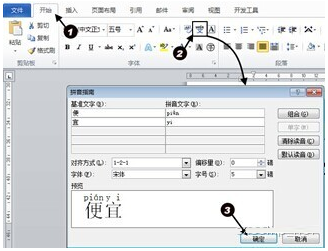
图 5‑38“拼音指南”对话框
步骤3 删除“宜”字。
以上便是为大家介绍的有关在Word中如何为多音字添加指定拼音的两种方法,前者先录入一个发音为“pián”的字,再利用“拼音指南”功能添加拼音;后者是直接录入“便宜”两个字,再利用“拼音指南”添加拼音,最后再将宜删除,两者均可实现给汉字自动加上指定拼音。建议同学们业余时间多多练习,以备不时之需。如果您是一名小学语文老师,那么本教程将是你的福音。
 ,我们将会及时处理。
,我们将会及时处理。 | .. 定价:¥45 优惠价:¥42 更多书籍 |
 | .. 定价:¥225 优惠价:¥213 更多书籍 |